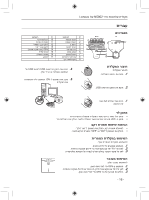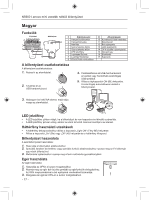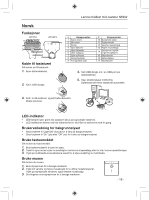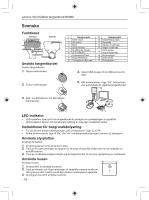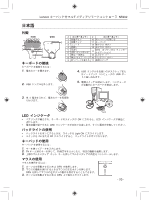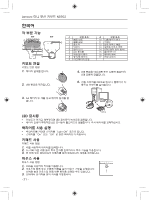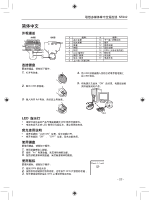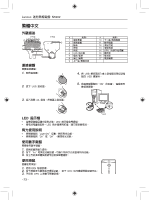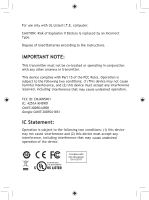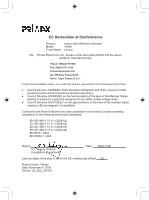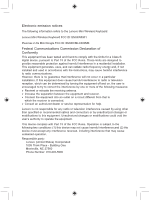Lenovo Multimedia Remote with Keyboard N5902 Lenovo Multimedia Remote with Key - Page 24
한국어
 |
View all Lenovo Multimedia Remote with Keyboard N5902 manuals
Add to My Manuals
Save this manual to your list of manuals |
Page 24 highlights
Lenovo N5902 한국어 ㌷⡍ ⊐⡍ 1 2. USB # 1 2 3 음소거 4 되감기 5 6 LED 표시등 7 8 9 # 10 11 키패드 12 13 14 OFN 15 16 17 4. USB USB 5 ON 3. AA LED LED LED Light ON On"또는"Off 1 2. Fn 3 1. OFN 2 OFN 3. OFN - 21 -
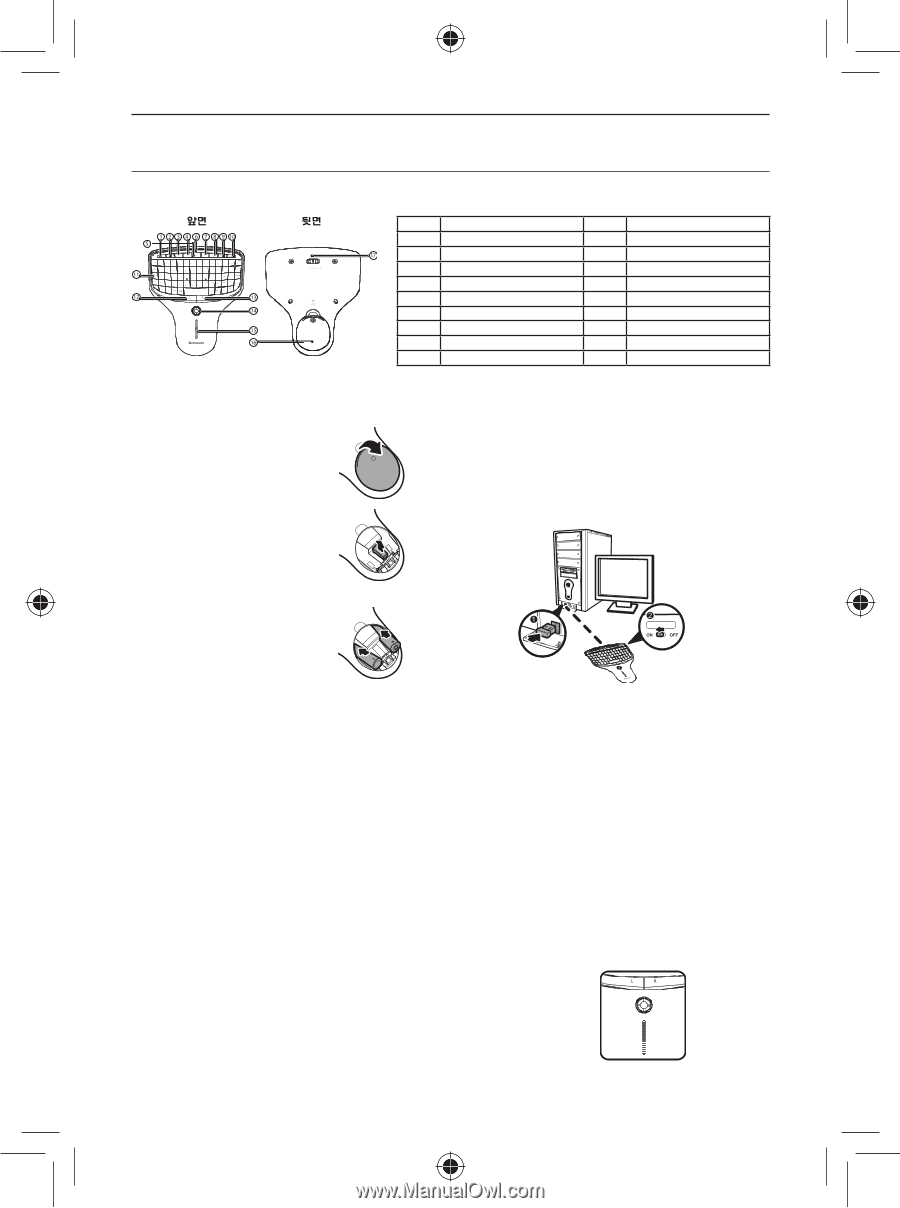
- 21 -
키보드 연결
키보드 연결 방법:
배터리 덮개를 엽니다.
USB 동글을 제거합니다.
AA 배터리 두 개를 넣고 배터리 덮개를 닫
습니다.
1.
2.
3.
USB 동글을 데스크톱
또
는 노트북 컴퓨터의
USB 포트에 연결합니다.
전원 스위치를 ON으로 밉니다. 컴퓨터가 자
동으로 키보드를 감지합니다.
4.
5.
LED 표시등
키보드가 켜지고 패어링되면 LED 표시등이 녹색으로 점등됩니다.
배터리 잔량이 부족하면 LED 표시등이 빨간색으로 점멸합니다. 즉시 배터리를 교체하십시오.
백라이트 사용 설명
백라이트를 켜려면 스위치를“Light ON”쪽으로 밉니다.
스위치를“On”또는“Off”로 밀면 백라이트가 꺼집니다.
키패드 사용
키패드 사용 방법:
키를 사용하여 데이터를 입력합니다.
Fn 키와 다른 키를 눌러 특수 문자를 입력하거나 특수 기능을 적용합니다.
맨 위에 있는 멀티미디어 단축키를 눌러 멀티미디어 재생을 제어합니다.
마우스 사용
마우스 사용 방법:
OFN을 사용하여 커서를 이동합니다.
마우스의 왼쪽 또는 오른쪽 버튼을 눌러 마우스 기능을 수행합니다.
OFN을 눌러 마우스의 왼쪽 버튼 동작을 실행할 수도 있습니다.
OFN에서 손가락을 밀어 커서를 이동합니다.
•
•
•
•
1.
2.
3.
1.
2.
3.
한국어
각 부분 기능
#
구성 요소:
#
구성 요소:
1
볼륨 낮춤
10
다음/페이지 닫기
2
볼륨 높임
11
키패드
3
음소거
12
왼쪽 마우스 버튼
4
되감기
13
오른쪽 마우스 버튼
5
빨리 감기
14
OFN (광학 핑거 탐색)
6
LED 표시등
15
슬라이드 바
7
재생/일시 중지
16
배터리 커버
8
중지/웹 페이지
17
전원 스위치
9
이전/페이지 변경
Lenovo 미니 무선 키보드 N5902